Kā pilnībā izdzēst Windows 10 no datora

- 1414
- 235
- Juan Beer
Daudzi lietotāji ir ieinteresēti, kā pilnībā noņemt Windows 10 no datora vai klēpjdatora. Tiesa, bieži vien šī problēma ir domāta dažādas lietas: instalējot citas OS ar pilnu diska tīrīšanu no 10, noņemot “Windows 10” ielādes punktu pēc citas sistēmas instalēšanas un citu - apsveriet visas iespējas.
Šīs instrukcijas sīki apraksta metodes, kā pilnībā izdzēst Windows 10 no datora cietā diska vai SSD. Iepriekš es atzīmēšu, ka es personīgi neuzskatu to par labu risinājumu, lai no ražotāja nojauktu licencēto Windows 10 un instalētu ierīcē tās pašas sistēmas iepriekšējās versijas, bet es atzīstu, ka kādam var būt saprātīgi iemesli šādām darbībām.
- Windows 10 noņemšana, instalējot citu OS
- Kā izdzēst Windows 10 no lejupielādes izvēlnes
- Papildus informācija
- Video instrukcija
Kā izdzēst Windows 10, instalējot citu OS
Visbiežāk Windows 10 tiek noņemts, vienlaikus instalējot citu operētājsistēmu, parasti citu Windows versiju, dažreiz vienu no Linux sadalījumiem. Instalējot Windows 7 vai 8.1 Lai pilnībā noņemtu Windows 10, vienkārši veiciet šādas darbības (uzmanība - Aprakstītās darbības var izraisīt svarīgu datu zaudēšanu, ja tie atrodas diskā):
- Booting no zibatmiņas diska vai diska ielādēšanas ar citu Windows versiju, norādiet "atlasiet instalēšanas veidu" "Pilnīga instalēšana". Lai sagatavotu instalēšanas diskdzini un no tā ielādētu, zibatmiņas diska ielādēšanai varat izmantot šīs programmas un pēc tam izmantot sāknēšanas izvēlni.

- Nākamajā ekrānā noklikšķiniet uz "Diska iestatījumi".
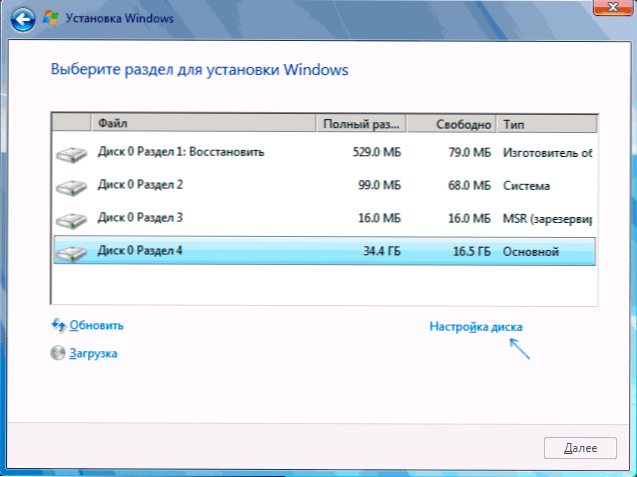
- Tālāk jums ir iespējas: jūs varat formatēt sadaļu ar Windows 10, bet citi dati no šīs OS paliks citās mazās sistēmas sadaļās. Labākais risinājums ir izdzēst visas sadaļas no diska, izvēloties visus pēc kārtas un noklikšķinot uz “Dzēst” (ja nav svarīgu datu, un, ja ir, ir tikai sadaļa ar Windows 10 un slēptām sistēmas sadaļām), pēc tam izveidojiet jaunu Sadaļas ar vēlamajiem parametriem vai izvēlieties vienu lielu neapdzīvotu vietu un nospiediet "tālāk" (nepieciešamās sadaļas tiks izveidotas automātiski un formatētas).
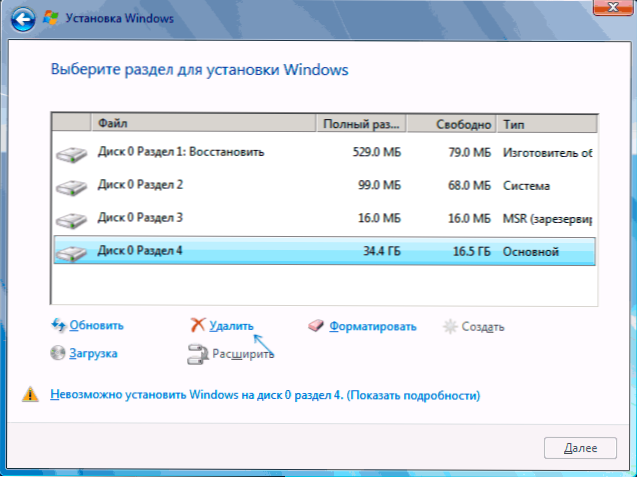
Tā rezultātā Windows 10 tiks pilnībā noņemts no datora vai klēpjdatora. Viss iepriekš minētais attiecas uz gadījumu, kad datorā ir tikai viens fiziskais cietais disks vai SSD un viena operētājsistēma. Ja ir vairāki diski, un sistēma ir uzstādīta uz diska, kas tiek apzīmēts kā 1. disks, vai arī ir uzstādītas vairākas operētājsistēmas, šī pieeja var radīt problēmas ar atlikušās OS ielādi - šeit būs jāizdomā jāizdomā. kas un kādās sadaļās ir, lai neietekmētu svarīgus datus.
Aptuveni tas pats būs Linux instalēšanas instalēšana - gandrīz jebkura izplatīšana jums piedāvās sagatavot sadaļas instalēšanai gan ar manuālu marķējumu, kur jūs varat noņemt sadaļas ar Windows 10, sāknēšanas ierīci, gan atkopšanas vidi, kā arī pilnībā izdzēšot visas sadaļas.
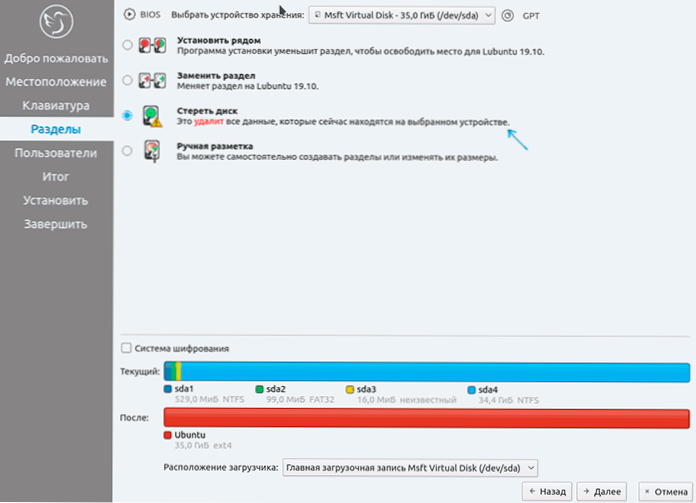
Sadaļu iestatīšanas interfeiss, instalējot dažādas Linux versijas, var būt atšķirīgs izskats, taču parasti to nav grūti izdomāt.
Kā izdzēst Windows 10 no lejupielādes izvēlnes
Ja jūs jau esat instalējis citu sistēmu un, iespējams, formatējis sadaļu ar Windows 10 (ja nē, un jums ir atsevišķa sadaļa ar to - varat to formatēt), un izvēlnē tā joprojām tiek parādīta, varat to noņemt no turienes.
Ja Windows ir instalēts citā versijā:
- Nospiediet Win+R taustiņus uz tastatūras, ievadiet Msconfig Un nospiediet Enter.
- Izdzēsiet nevajadzīgu vienumu cilnē "Ielādēt".
- Punktu noņemšanu no ielādes un UEFI bootloader var veikt, izmantojot easyuefi un easybcd utilītas.
Ja jūs instalējāt Linux kā otro OS, jau esat formatējis sadaļu ar Windows 10, tad nevajadzīga punkta noņemšanu no lejupielādes izvēlnes var veikt atšķirīgi atkarībā no sāknēšanas ielādēšanas un sāknēšanas slodzes veida, parasti pietiek ar šādām darbībām: pietiek ar šādām darbībām: pietiek ar šādām darbībām:
- UEFI - Windows Windows ielādes dzēšana, izmantojot utilītu Efibootmgr, noņemot Microsoft mapi no/Boot/EFI/EFI sadaļā ar sāknēšanas ierīci.
Sudo gedit/etc/noklusējums/grub
- Pievienojot līniju
Grub_disable_os_prober = true
Gruba faila beigās.CFG (atvērts 2. solī) Sudo atjauninājums
Papildus informācija
Ja jums nav uzdevuma instalēt citu operētājsistēmu datorā, tad vienmēr varat lejupielādēt no jebkuras LIVECD ar rīkiem darbam ar disku, izdzēst sadaļas un izveidot jaunas vai formatēt sadaļu ar Windows 10.
To pašu var izdarīt ar jebkuru ielādējošu zibatmiņas diska Windows 10, 8.1 un Windows 7, gan instalēšanas sekciju izvēles posmā (kā aprakstīts iepriekš), gan komandrindā - ir pietiekami, lai instalēšanas programmā noklikšķinātu uz Shift+F10 (Shift+FN+F10 dažos klēpjdatoros) un izmantojiet DiskPart, lai noņemtu sadaļas, izveidotu jaunas sadaļas un formatētu tās, aptuveni kā šajās instrukcijās: kā noņemt zibatmiņas diska sekcijas (mūsu gadījumā jums būs jāizdzēš sadaļas cietajā diskā vai SSD, bet loģika ir tāda pati ).
Video instrukcija
Es ceru, ka materiāls izrādījās noderīgs. Ja jūs interesē kāds cits Windows 10 uzdevuma konteksts, aprakstiet situāciju komentāros, es mēģināšu piedāvāt risinājumu.
- « Kā mainīt DNS serveri operētājsistēmā Windows 10, 8.1 un Windows 7
- Kas jauns Windows 1020. gada 1020. gada atjauninājumā, versija 2004 »

